Ștergerea unei pagini de pe un site SharePoint site
Applies To
Ediție de abonament SharePoint Server SharePoint Server 2019 SharePoint Server 2016 SharePoint Server 2013 SharePoint în Microsoft 365 Office pentru firmă Administrator Microsoft 365 SharePoint Server 2010SharePoint și administratorii site-ului pot șterge cu ușurință pagini moderne de pe un site SharePoint site.
Note:
-
Anumite funcționalități sunt prezentate treptat organizațiilor care au optat pentru programul Lansare pentru țintită. Acest lucru înseamnă că este posibil să nu vedeți încă această caracteristică sau că ea poate arăta diferit de ceea ce este descris în articolele de ajutor.
-
Trebuie să fiți proprietar de site sau administrator SharePoint pentru a șterge pagini. Dacă sunteți proprietar de site, dar nu puteți șterge o pagină, este posibil ca administratorul dvs. să fi dezactivat capacitatea de a face acest lucru.
Ștergerea paginii
Puteți să ștergeți pagina din panoul Detalii pagină de pe pagina propriu-zisă.
-
Asigurați-vă că pagina se află în modul editare, selectând Editare în partea din dreapta sus a paginii.
-
Pe bara de comenzi, selectați

-
Selectați Ștergere pagină.
-
Confirmați sau anulați ștergerea în caseta de confirmare care apare selectând Ștergere sau Anulare.
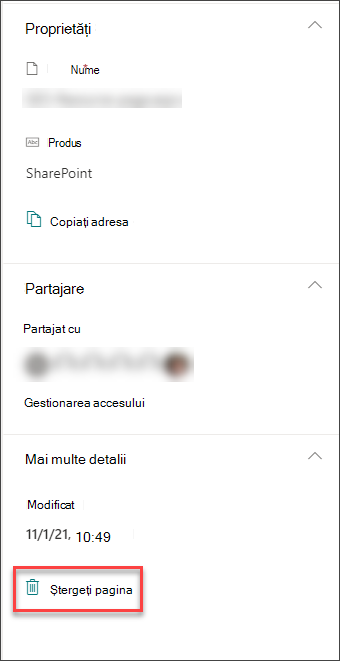
De asemenea, puteți șterge pagina prin conținutul site-ului SharePoint.
-
Accesați site-ul pe care se află pagina.
-
În panoul de navigare din stânga, faceți clic pe Pagini.
Dacă nu vedeți Pagini în partea stângă, faceți clic pe Conținut site de pe Setări

-
Selectați pagina, apoi faceți clic pe punctele de suspensie (...) din dreapta paginii selectate.
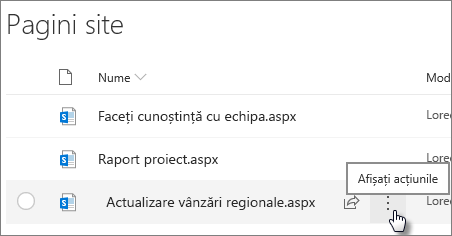
-
Faceți clic pe Ștergere.
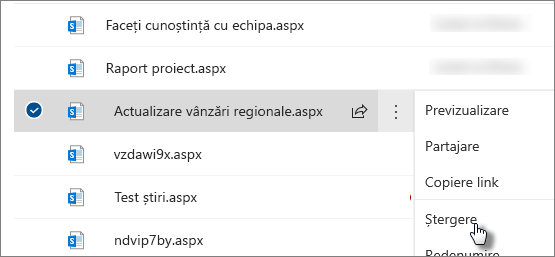
Notă: Ștergerea unei pagini va elimina și orice navigare în site (cum ar fi navigarea laterală a site-ului). Totuși, nu va elimina automat niciun alt link direct la pagină (cum ar fi un link încorporat din altă parte a site-ului) - acestea trebuie eliminate manual.
Dacă descoperiți că trebuie să restaurați pagina după ce ați șters-o, o puteți restaura din Coșul de reciclare.
Notă: Ștergerea și restaurarea unei pagini de site nu afectează istoricul versiunii acesteia. Dacă ștergeți și restaurați o pagină, puteți accesa în continuare istoricul versiunii sale.
Pentru mai multe informații despre gestionarea paginilor moderne SharePoint, consultați Gestionarea și ciclul de viață al unei SharePoint moderne noi.










